文章详情页
Win10无法退出安全模式解决方法
浏览:14日期:2023-06-09 10:40:27
win10的安全模式是一种特定模式,一些错误我们可以在安全模式下很快的修复,或者在系统出现故障的时候,可以在安全模式下进行一些简单的修复,但是有小伙伴在进入安全模式后,无法退出安全模式的情况,又不敢强制关机,这个时候该如何处理呢?下面跟小编一起来看看吧。
Win10无法退出安全模式解决方法1、同时按住'Win+R'快捷键,打开'运行'。
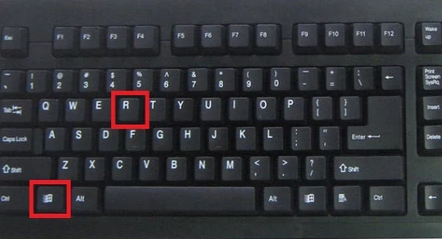
2、输入'msconfig',点击'确定',打开系统配置。
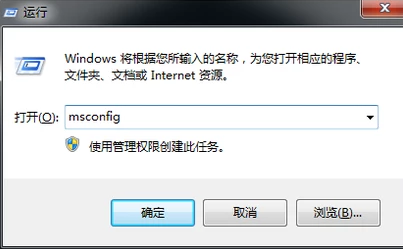
3、可以看到启动选择是'诊断启动',即安全模式。
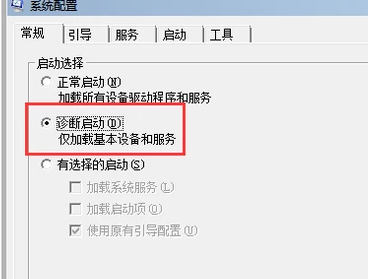
4、将启动选择修改为'正常启动',点击'确定'。
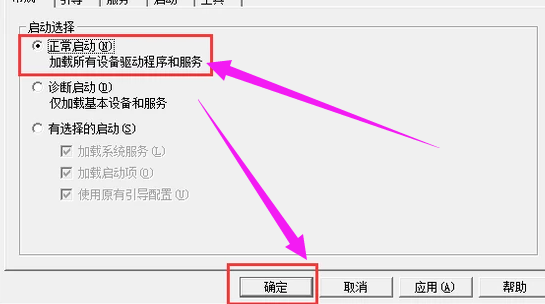
5、直接选择'重新启动'。
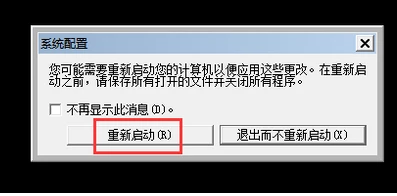
6、可以看到电脑已经退出了安全模式,进入了正常的系统。

拓展延伸:进入安全模式 | 开机强制进入安全模式
以上就是Win10无法退出安全模式解决方法的全部内容,望能这篇Win10无法退出安全模式解决方法可以帮助您解决问题,能够解决大家的实际问题是好吧啦网一直努力的方向和目标。
相关文章:
1. Win10打开程序总会跳转到应用商店怎么回事?2. Win7 Office2007自动配置安装解决方法详解3. Win7电脑域名解析错误105怎么办?4. WinXP系统MAC地址修改的方法5. Win10更新21382.1更新失败绿屏错误代码INVALID_DATA_ACCESS_TRAP怎么办?6. Win10分配单元大小默认值越大越好吗?7. Win7魔兽争霸分辨率怎么调?更改魔兽争霸的分辨率的方法8. Kylin(麒麟系统) 同时挂载USB闪存盘和移动硬盘的方法及注意事项9. Win7电脑开机密码应该怎么取消?取消win7电脑开机密码教程10. WinXP系统hal.dll文件丢失如何解决?
排行榜

 网公网安备
网公网安备